Χρησιμοποιήστε το Dropbox για να διατηρείτε διαθέσιμες όλες τις φορητές εφαρμογές σας για εύκολη χρήση

Οι φορητές εφαρμογές είναι μια σουίτα εφαρμογών που μπορούν να εκκενωθούν από μια μονάδα flash USB, χωρίς να χρειάζεται να τις εγκαταστήσετε. να τους πάρουν εδώ).
Για μένα, μου αρέσουν οι φορητές εφαρμογές! Είναι ακριβώς αυτό που χρειάζομαι είναι ότι είμαι πάντα σε κίνηση άλμα μεταξύ πολλών υπολογιστών καθημερινά. Μου επιτρέπει να έχω όλες τις εφαρμογές που χρειάζομαι μαζί μου ανά πάσα στιγμή (συμπεριλαμβανομένου του Firefox με όλους τους σελιδοδείκτες, συγχρονίστηκε μέχρι την τελευταία συνεδρία μου περιήγησης).
Στο παρελθόν διατηρούσα πάντα τις φορητές εφαρμογές μουεγκατασταθεί σε μια λάμψη λάμψης που θα έφερα μαζί μου, πάντως, φαινόταν να τα βάζω σε λάθος θέση ή να τα αφήνω στο σπίτι από λάθος και, όπως το ήξερε η τύχη, αυτό συνέβη όταν τα χρειάζονταν περισσότερο. Έτσι, αυτό με φέρνει κοντά σε ένα νέο groovy τρόπο που έχω χρησιμοποιήσει φορητές εφαρμογές για αρκετούς μήνες που εργάζονται σε όλα μου τα συστήματα.
Πρώτα απ 'όλα, θα χρειαστείτε ένα λογαριασμό Dropbox και (προφανώς), το λογισμικό Dropbox είναι εγκατεστημένο σε όλους τους υπολογιστές που χρησιμοποιείτε. Εάν θέλετε να μάθετε περισσότερα για το Dropbox, δείτε αυτό το πολύ ολοκληρωμένο groovyPost.
Εφόσον διαθέτετε όλα τα εργαλεία που χρειαζόμαστε:
- Το Dropbox είναι εγκατεστημένο
- Το αρχείο εγκατάστασης για τη σουίτα φορητών εφαρμογών της επιλογής σας (πάρε το εδώ),
ας πάμε με αυτό :).
Εκκινήστε το πρόγραμμα εγκατάστασης φορητών εφαρμογών και επιλέξτε Σουίτα φως, καθώς δεν θα χρειαστώ τη σουίτα του OpenOffice.org, αλλά μπορείτε να χρησιμοποιήσετε τη συγκεκριμένη (υπό τον όρο ότι έχετε αρκετό ελεύθερο χώρο στο Dropbox σας).
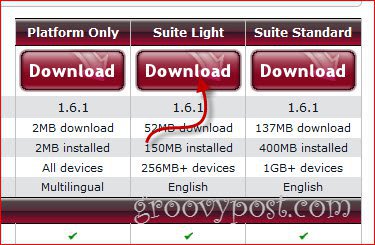
Στην οθόνη, Κάντε κλικ Ξεφυλλίζω
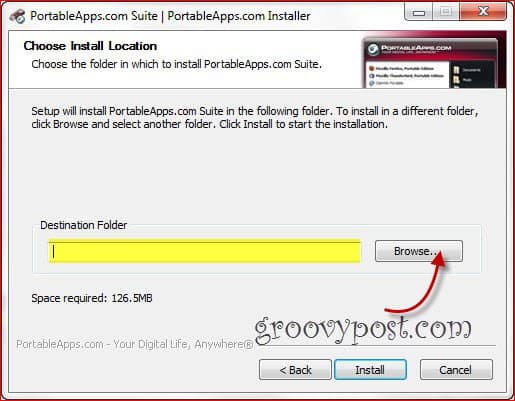
Τώρα, επιλέξτε το φάκελο στο Dropbox σας όπου εσείςθέλετε να εγκατασταθούν οι φορητές εφαρμογές. Θα μπορούσε να είναι ο κύριος φάκελος "My Dropbox", ή θα μπορούσατε να δημιουργήσετε έναν υποφάκελο, μόνο για να διατηρήσετε τα πράγματα σε άριστη σειρά ... Έχω δημιουργήσει το My Dropbox / MyGroovyPortableApps στο screenshot μου παρακάτω.
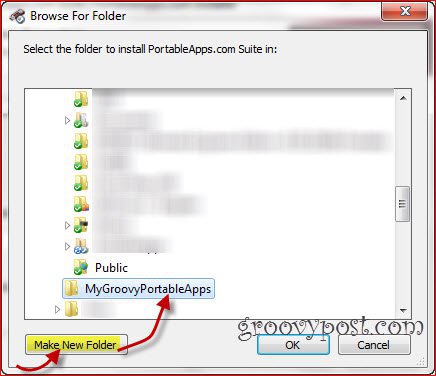
Κάντε κλικ Εντάξει για να αποθηκεύσετε την τοποθεσία εγκατάστασης και Εγκαθιστώ να κλωτσήσει τα πράγματα.
Όλα τελειωμένα, θα πρέπει να τεθούν όλα σε αυτό το σημείο. Μη διστάσετε να μεταβείτε στο φάκελο Dropbox που εκτελέσατε την εγκατάσταση και όλες οι εφαρμογές σας θα πρέπει να κάθεται εκεί έτοιμες για να ξεκινήσετε.
Το μόνο που χρειάζεται να θυμάστε είναι να αποθηκεύσετε όλα τα έγγραφα στα οποία εργάζεστε μέσα στους φακέλους Dropbox έτσι ώστε να συγχρονίζονται με τα άλλα σας συστήματα.
Απολαύστε τη νέα σας δωρεάν πρόσβαση στο App!










Αφήστε ένα σχόλιο